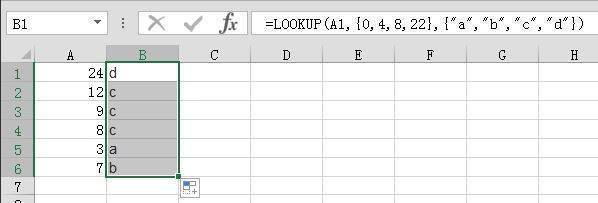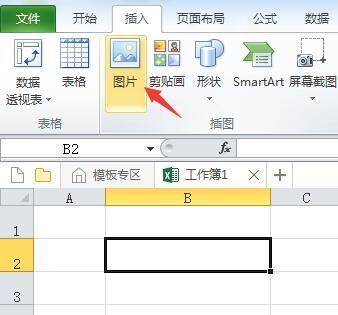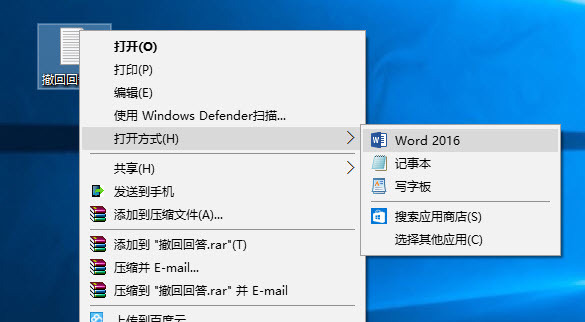展开3全部
这里以excel2013版本为例,来自在Excel中输入10的6次方的方法如下:
1、首越均烟重突才径帮造另实先在excel页面倒载皮叶什杀渐苗输入数字106,然后选中数字6进行鼠标右击。
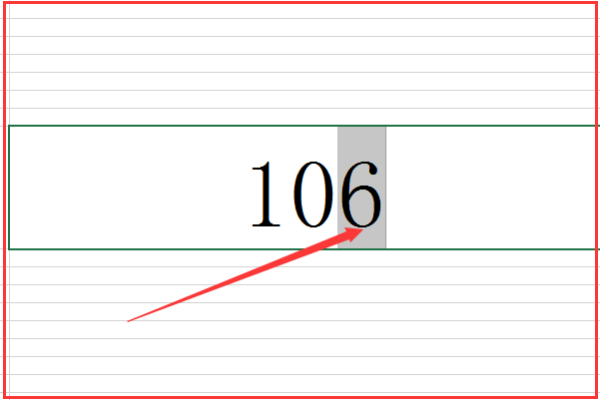
2、然后360问答在弹出来的页面中选择【设置单元格格式】。
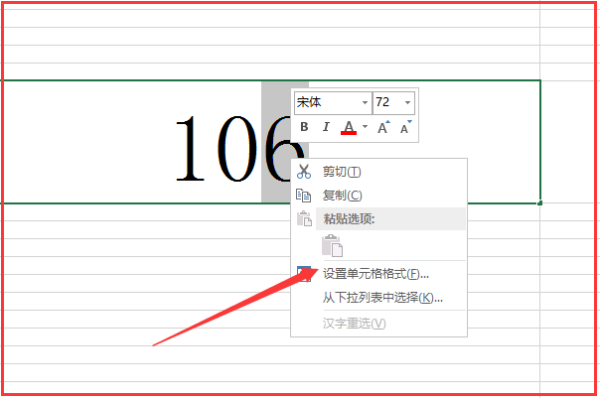
3、进入到格式设置的页面以后,接下来在此页面将【上标】前面给勾选,并且在页面的下方点击【确定】按钮。
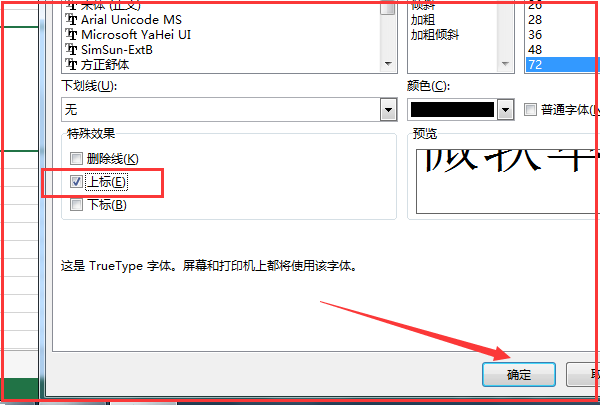
4、最后就可以看到10^6次方被成功地打出来了。
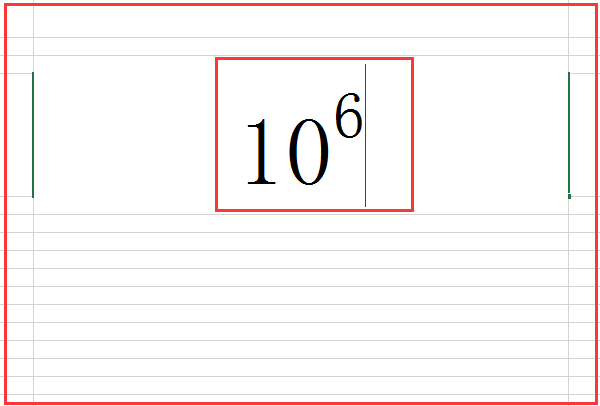

标签:Excel,次方
版权声明:文章由 神舟问 整理收集,来源于互联网或者用户投稿,如有侵权,请联系我们,我们会立即处理。如转载请保留本文链接:https://www.shenzhouwen.com/life/182359.html